你能帮忙吗?
Fortnite上的存储错误不足是令人沮丧的,因为即使有足够的存储空间,有时也会出现。当视频内存在运行游戏时耗尽时,它也会发生这种情况,从技术上讲,这与存储空间无关。因此,Fortnite无法在Windows设备上最佳运行,从而导致游戏玩法,启动等。
(来源:reddit)
该错误显示了为存储空间较少的用户完成该过程所需的金额。
但是,有时不会提到这个空间,这会使玩家感到困惑。如果您遇到此错误并想知道如何修复它,那么您正在阅读完美的帖子!
该博客将解释为什么出现此错误,含义以及如何永久修复Fortnite的存储空间提示不足。
Fortnite不会最佳运行 - Windows上的存储错误不足
最受欢迎的游戏之一Fortnite是每个现代游戏玩家/彩带的选择,这要归功于其先进的游戏策略和功能。当该游戏反复显示错误时,它会困扰游戏玩家。
当游戏文件找不到足够的安装空间时,会出现Fortnite的错误。尽管运行任何游戏都需要存储空间是可以理解的,但此错误令人烦恼,因为它似乎无处可去,并且当有足够的存储空间可用时。
通常,由于以下原因,在尝试运行Fortnite时,Windows上出现了不足的存储错误 -
1。缺乏存储空间:虽然涉及其他原因,但这仍然是您应该考虑的真实情况,因为如果没有适当的存储空间,您可能无法正确运行游戏。
2。过时的GPU驱动程序:GPU内存也是一个关注的问题,例如在Windows上运行像Fortnite这样的重型游戏。因此,如果您有专用的GPU(尤其是NVIDIA),则可能会因过时的驱动程序而出现内存错误。多个用户还在论坛上共享了这一点。
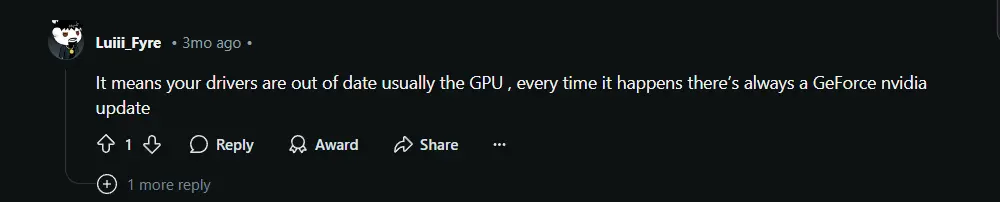
(来源:reddit)
3.安装在其他驱动器上:尽管PC上有足够的空间,但许多用户仍面临错误,并且问题在于安装路径。 Fortnite是要求将其安装在C上的游戏之一。这意味着无论您在其他驱动器上有多少空间;如果您的主驱动器没有足够的问题,您可能会遇到麻烦。

(来源:reddit)
4。系统错误/安装问题:最后,游戏副本中的错误永远不会被忽略。如果您在安装游戏时犯了一个错误,或者设备上存在系统错误,那么诸如Fortnite的存储不足之类的错误可能会使您无法享受自己喜欢的游戏。这是最令人沮丧的原因之一,在这种情况下,用户不知道如何解决错误。
总而言之,单个存储错误可能具有其他含义及其背后的原因,这就是为什么错误处理和典型修复的原因。幸运的是,在确定原因之后,我们能够策划一个可以在所有上述条件下帮助的修复列表。查看下一节以了解有关它的更多信息。
现在您已经到达这里了,您可能已经了解了所面临的确切问题。因此,寻找可以从下面列出的所有方法中帮助您的修复程序。
修复1 - 了解PC/笔记本电脑上的Fortnite文件大小
正确安装和运行游戏所需的最小空间是Windows PC上的50 GB。尽管游戏的尺寸约为26 GB(确切地说是25.9),但建议额外的存储空间以增加功能,进一步的更新和最佳性能。
确定在普通计算机上需要多少GB Space Fortnite所需的东西可以帮助您大量了解必须拥有的存储空间。通常,业余游戏玩家不会关注要求,而只是计划安装游戏,导致性能问题并触发臭名昭著的Fortnite存储错误。
检查游戏所需的最佳规格,以确保不会发生错误。如果已经发生了,请检查要求以确定PC上的问题是否真正涉及存储空间或其他原因引起了问题。
修复2 - 卸载高级功能
如果问题与存储有关,则无法安装最新的更新。在这种情况下,您可以通过删除一些添加的高级功能(例如高分辨率纹理,DLC等)来扩展存储空间,也可以利用现有的存储空间。
步骤1 - 开设Epic Games商店并前往图书馆。
步骤2 - 导航到Fortnite,然后单击游戏旁边的三个点以获取选项。
步骤3 - 单击“选项”,然后点fortnite安装选项。
步骤4 - 您可能会发现您当前正在使用的所有高级功能。取消选择要删除的选项(根据所需的存储空间选择功能)。
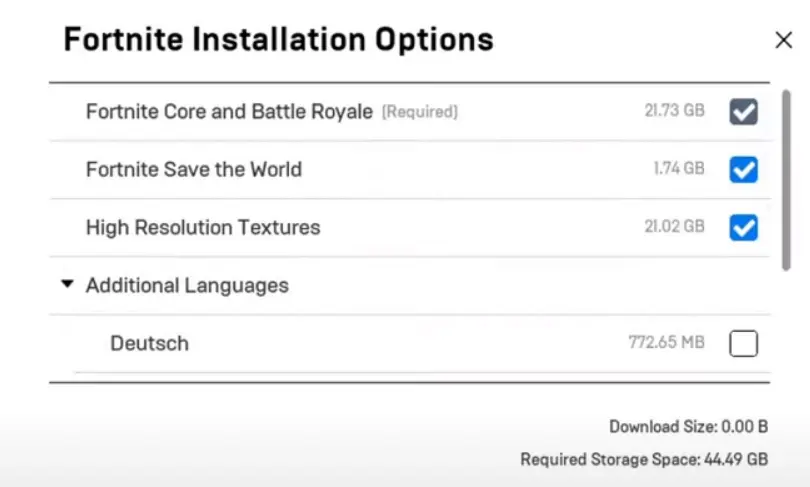
步骤5 - 取消选中功能后,单击“应用”按钮删除它们并释放空间。
这可能会降低您的游戏中的体验;但是,它将让您以最佳性能在设备上播放最新版本的Fortnite。
修复3 - 优化设备存储
管理设备存储可以帮助您从PC中获得最佳性能。为了获得最佳的Fortnite性能,必须具有优化的存储空间。有时候,有足够的空间可以运行游戏。但是,由于驱动器碎片和存储劣化等问题,游戏无法读取所有可用的内存,并且给出了不足的存储错误。
为了确保您的设备存储已被优化,并且由于这些错误而不会阻塞,则必须定期检查存储错误。您可以通过磁盘驱动器属性使用工具手动执行相同的操作,也可以通过安装高级系统优化器选择更好的方法。
有关手动检查磁盘是否错误,请查看以下步骤 -
步骤1 - 转到Windows Explorer并导航到此PC。
步骤2 - 选择要检查的驱动器并右键单击以查找属性。
步骤3 - 打开相同的内容以找到驱动器的概述。
步骤4 - 从顶部菜单中,单击工具以查找存储检查器。
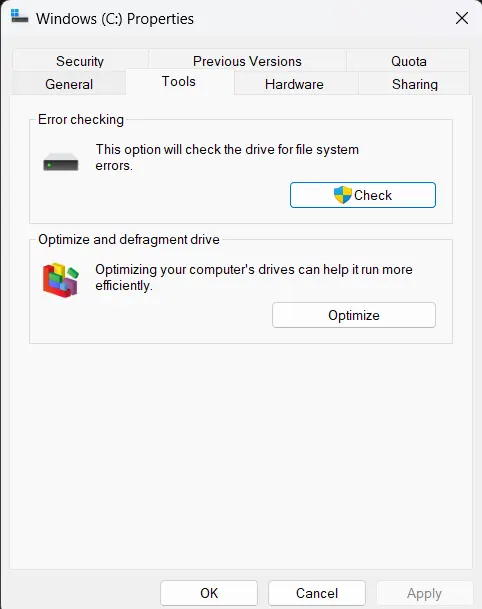
步骤5 - 同时一次运行错误检查,优化和碎片驱动器选项,以确保没有问题。
这两个过程都花了时间,并有内部步骤,您必须耐心地执行。因此,我们建议您花时间专心完成整个过程。但是,如果您的时间短或不想沉迷于所有这些步骤,则可以简单地依靠高级系统优化器。
该应用程序具有多种PC优化模块,可以帮助您修复计算机上几乎所有问题。存储工具是此应用程序的亮点之一,因为它们不需要任何监督。您可以在后台运行该应用程序,并且可以单独完成该过程。这是可以帮助您的步骤!
步骤1 - 下载并安装高级系统优化器。
步骤2 - 安装后启动应用程序并导航到磁盘清洁器和优化器。
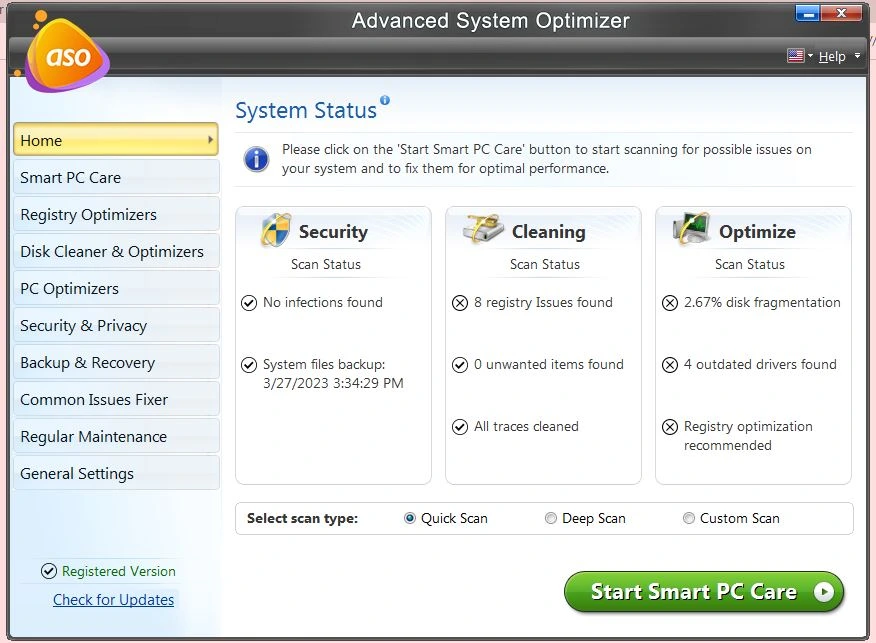
步骤3 - 从可用选项中,单击磁盘优化器。
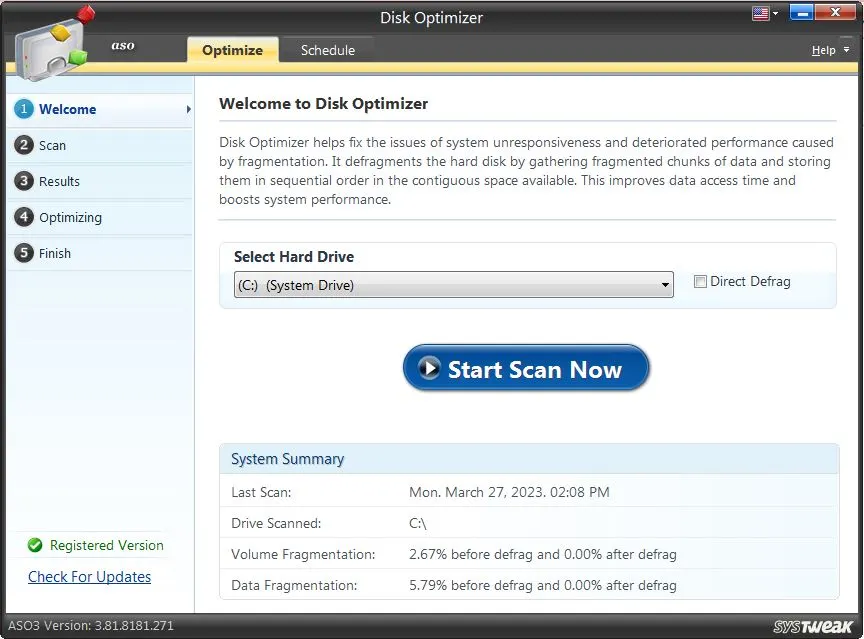
步骤4 - 选择要优化的驱动器,然后单击“开始扫描”。
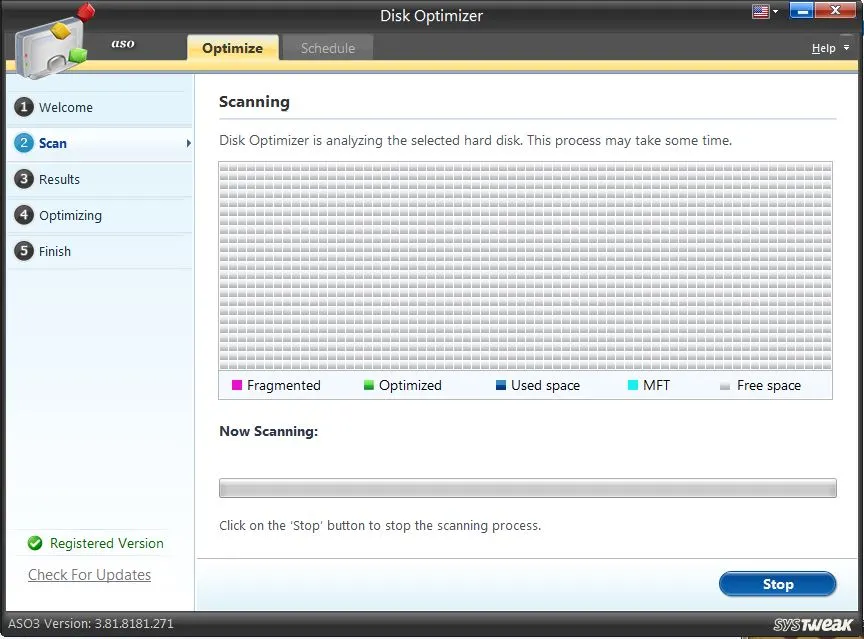
步骤5 - 扫描将寻找性能问题并为您解决。
让扫描完成,一旦找到错误,您就可以使用相同的模块轻松地修复它们。这样,您将能够解决存储和强项功能不全问题。尝试今天的高级系统优化器,因为它提供的不仅仅是存储优化,还可以帮助您解决Windows PC上的其他重复问题。
修复4 - 连续按确认按钮
这听起来对您来说可能有些奇怪,但是随着时间的流逝,此修复程序对几个用户有效。每当播放Fortnite时,PC上出现错误时,您就会知道它已不必要地出现,只需单击确认按钮即可。您可能会在错误提示本身中找到此按钮。这样,您就可以让系统知道您已经确认了错误。
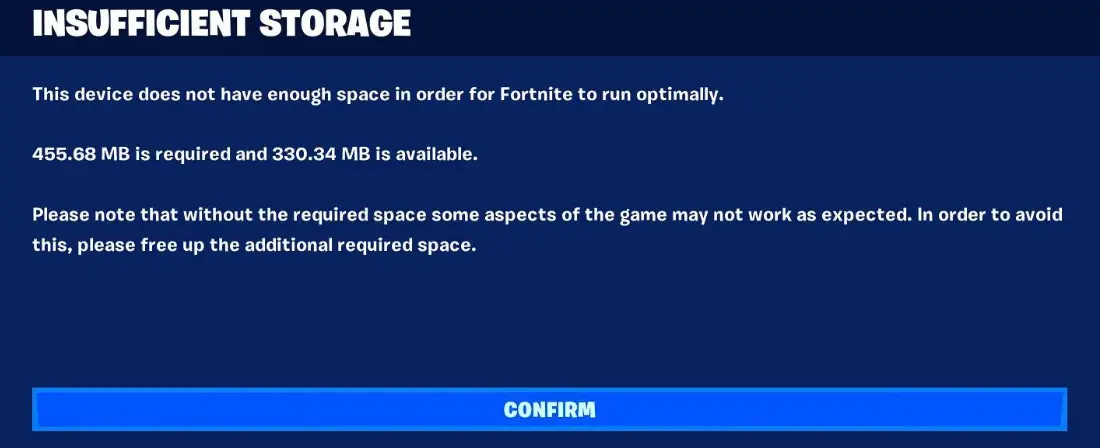
提示将不断出现,并且您必须每次出现时都必须确认确认。一段时间后,它不会出现。修复程序是暂时避免错误的方法。但是,它对几个玩家有效,因此尝试它没有任何伤害。您所要做的就是继续按确认错误,直到它停止再次出现为止。
笔记 :单击重复确认后,错误暂时可能停止出现。但是,一旦游戏重新启动,错误可能会重新出现。因此,这不是永久解决方案。
修复5 - 升级GPU驱动程序
如果Fortnite显示出gpu内存已经用完的错误或存储空间不足以运行游戏,则很可能会在您的PC上进行GPU驱动程序更新。处理此问题的最佳方法是检查GPU驱动程序以获取更新。您可以按照给定的说明做同样的事情 -
步骤1 - 转到“开始”菜单,然后搜索设备管理器。
步骤2 - 从设备管理器中,向下滚动以找到与其他设备列出的GPU。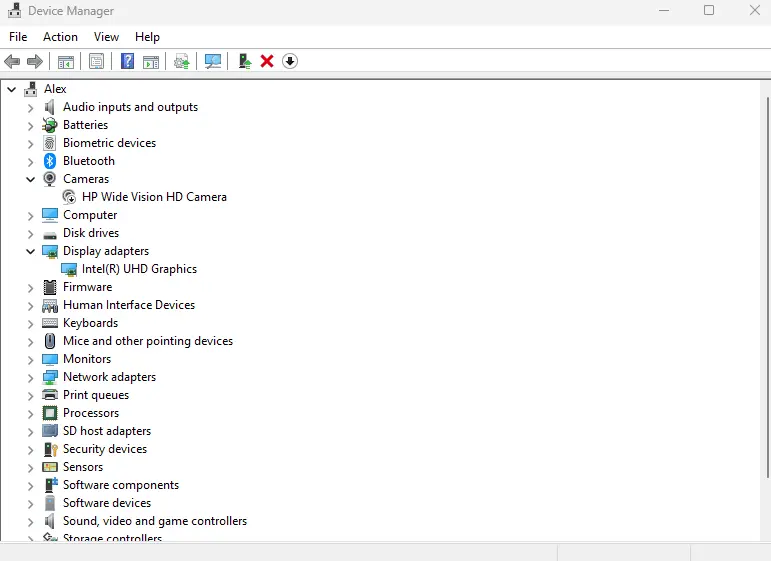
步骤3 - 选择GPU并右键单击相机以找到更新驱动程序选项。
步骤4 - 驱动程序更新实用程序将打开。请按照屏幕上的说明完成更新。
更新完成后,重新启动您的PC并检查问题是否重新出现。如果您对执行所有这些步骤不感兴趣,也可以使用高级系统优化器来更新驱动程序!
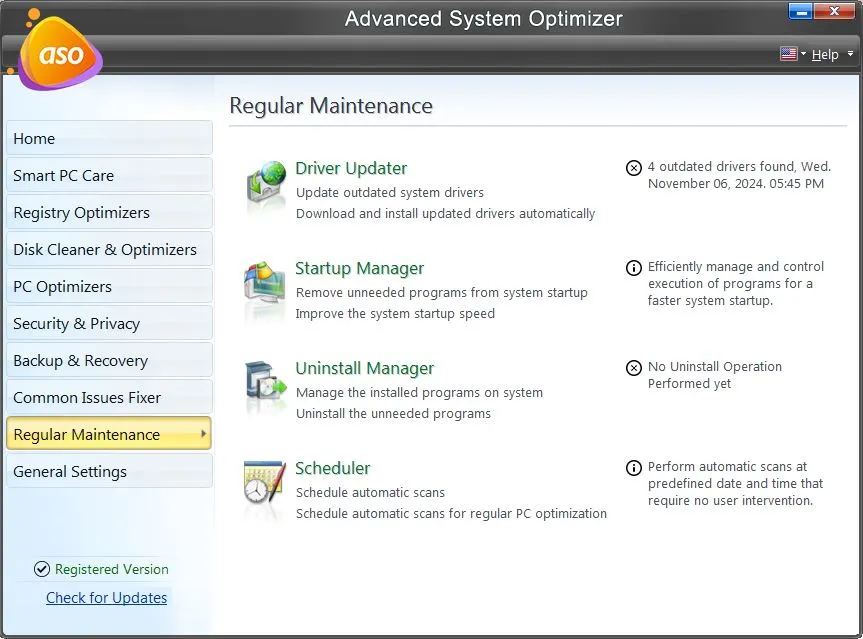
如前所述,该应用程序具有多个优化器来支持您的PC的性能。
除这些修复程序外,您始终可以升级存储设备,这将帮助您从设备中获得更好的性能。不用说,如果问题实际上是关于存储的,那么只有空间才能帮助您。
固定的!
Fortnite是最受欢迎的游戏之一(如果不是最多)。因此,对应于同一的错误很常见。幸运的是,诸如存储不足之类的错误易于修复并且可以解决。在这篇文章中,我们讨论了导致错误的原因,为什么出现错误以及您可以修复它的方法。希望这有助于您优化Fortnite游戏玩法并无缝体验游戏。
如果您需要其他帮助,请随时在下面发表评论。这就是这个博客的全部。感谢您的阅读!祝你好运。
另请阅读:Fortnite等待排队 - 它是什么以及如何修复它
